Mau ada ga mbar kita di Perangko atau mau moment special kita ada di perangko Indonesia? Gampang caranya. Pake photoshop bisa kok.. MAU ???
mbar kita di Perangko atau mau moment special kita ada di perangko Indonesia? Gampang caranya. Pake photoshop bisa kok.. MAU ???
Buka dokumen baru :
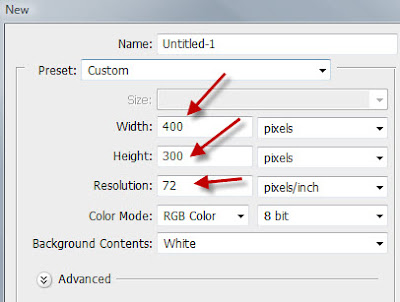
warnai background dengan warna Abu-abu..
Buat layer baru.
buat kotak dengan rectangle marquee tool dan warnai dengan warna putih.
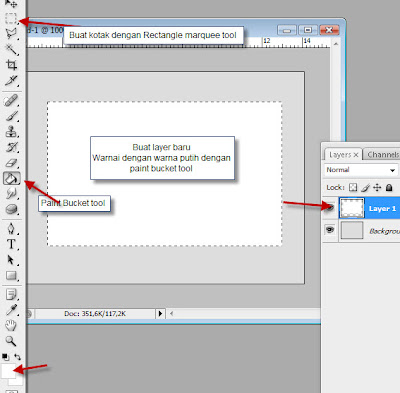
Tekan ctrl + D untuk menghilangkan seleksi
Buat kotak baru di dalam kotak pertama dengan Rectangle tool . Di Option bar aktifkan Paths.
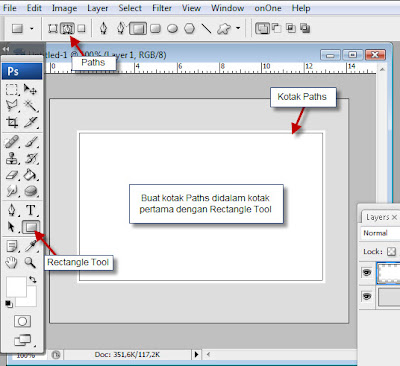
Klik Eraser Tool. Klik Windows > Brushes untuk menseting brush . Setting seperti dibawah
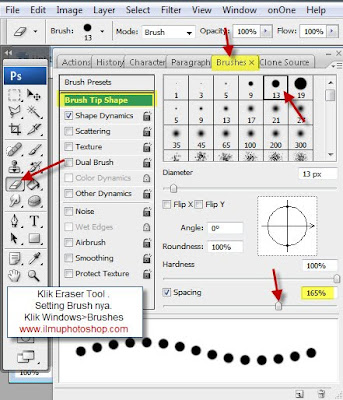
Klik path selection tool, Klik kanan di kotak Paths klik stroke path
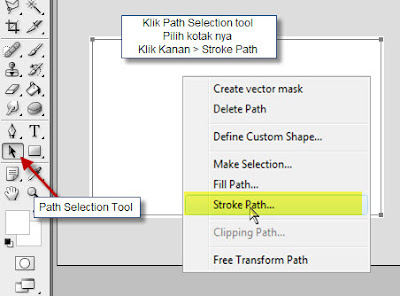
Settingan Stroke Path pilih Eraser .. Klik OK
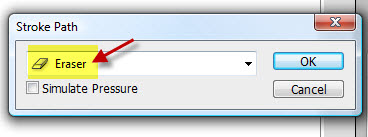
Hasilnya :
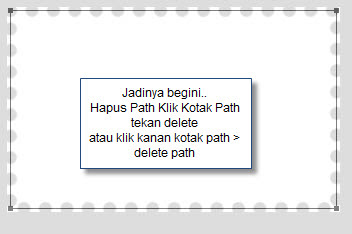
* Dengan bantuan Kotak Path dan settingan Eraser tool terbentuk sisi bolong-bolong.
Buat bayangan supaya keliatan real
Klik kanan layer 1 > blending Option atau Klik 2x di layer 1
Sekarang buka File Foto yang mau dimasukan ke dalam perangko.
saya pake foto orang yang sedang Menikah.
Drag foto ke dalam Template Perangko yang udah dibuat.
Atur-atur sizenya supaya pas masuk kedalam perangko.
Hapus bagian bawah foto supaya kita bisa nambahin Subtitle. Hapus gunak
an rectangle marquee tool.
Buat garis tepi di foto dengan memberikan efek Stroke.
Klik kanan layer foto > Blending Options atau Klik 2x layer foto.
Sekarang Gunakan Kreasi sendiri yaa.. Beri tulisan di perangko tadi.
Hasilnya seperti ini :
Sumber :ilmuphotoshop.com







0 Response to "Cara Membuat Efek Perangko Pada Foto"
Post a Comment
Silakan berikan komentar Kalian Terkait dengan artikel tersebut. Tapi ingat, No Live Link, No SPAM, No Pornogarfi, No SARA !!!